【摘要】:本练习将使用以下技术:● 创建符号。操作步骤开始本练习前,解压缩并打开Start_Exercise_08.proj,文件位于文件夹Lesson08\Exer-cises中。新建线圈符号,插入到原理图中。步骤1 创建新符号 在符号管理器中创建新符号,如图8-24所示设置符号属性。单击,打开新建的符号。添加符号标注属性,右对齐,在符号左侧。单击线圈的交叉引用,重新定义位置到中性线的下方。步骤7 关闭工程 右击工程名称,选择。图8-28 插入符号图8-29 绘制电线

新建线圈,并应用到原理图。
本练习将使用以下技术:
● 创建符号。
● 符号属性。
● 绘制符号。
● 插入属性。
操作步骤
开始本练习前,解压缩并打开Start_Exercise_08.proj,文件位于文件夹Lesson08\Exer-cises中。新建线圈符号,插入到原理图中。
步骤1 创建新符号 在符号管理器中创建新符号,如图8-24所示设置符号属性。单击【确定】,打开新建的符号。
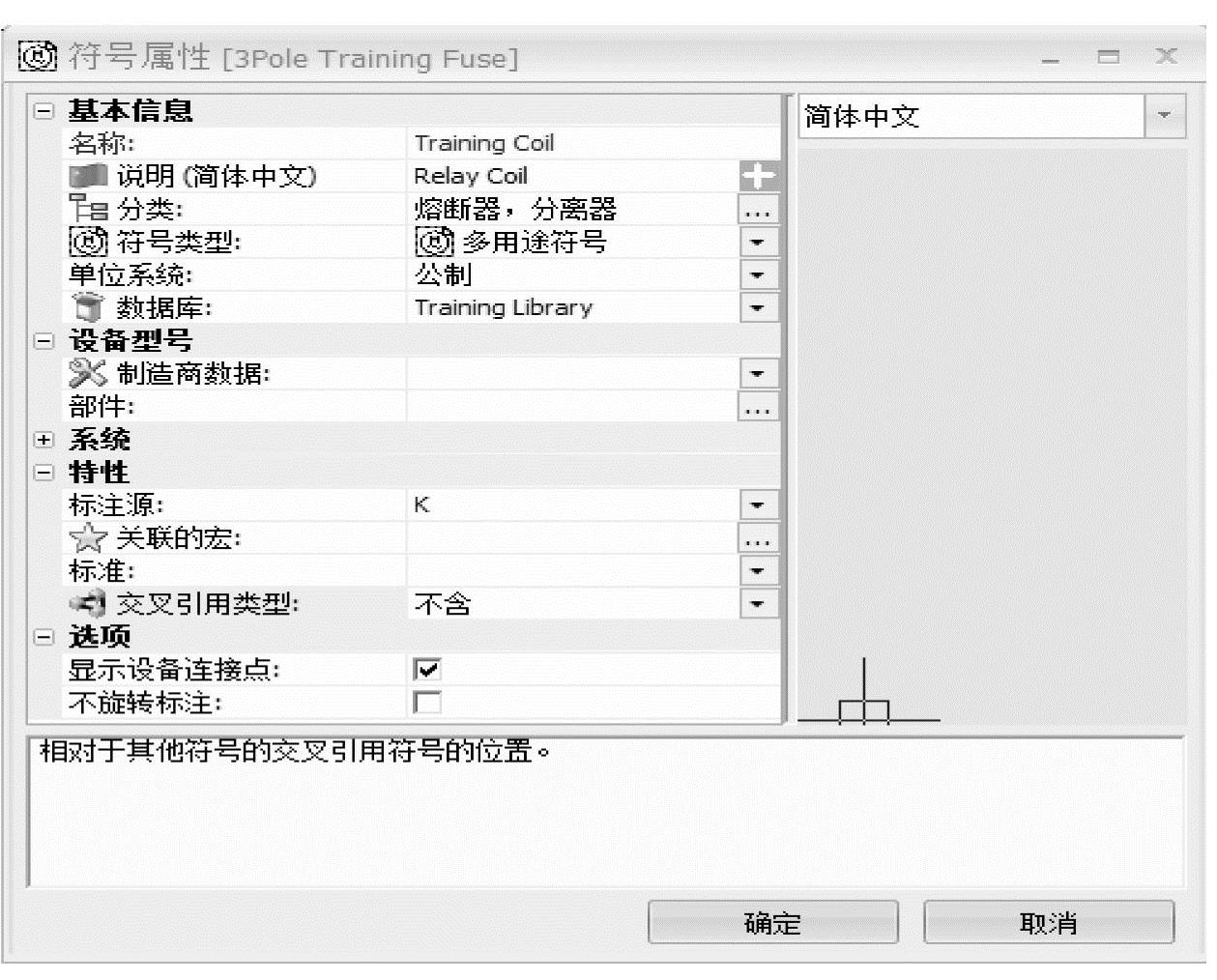
图8-24 创建新符号
步骤2 绘制图形 使用【矩形】和【线】命令绘制图8-25所示图形。
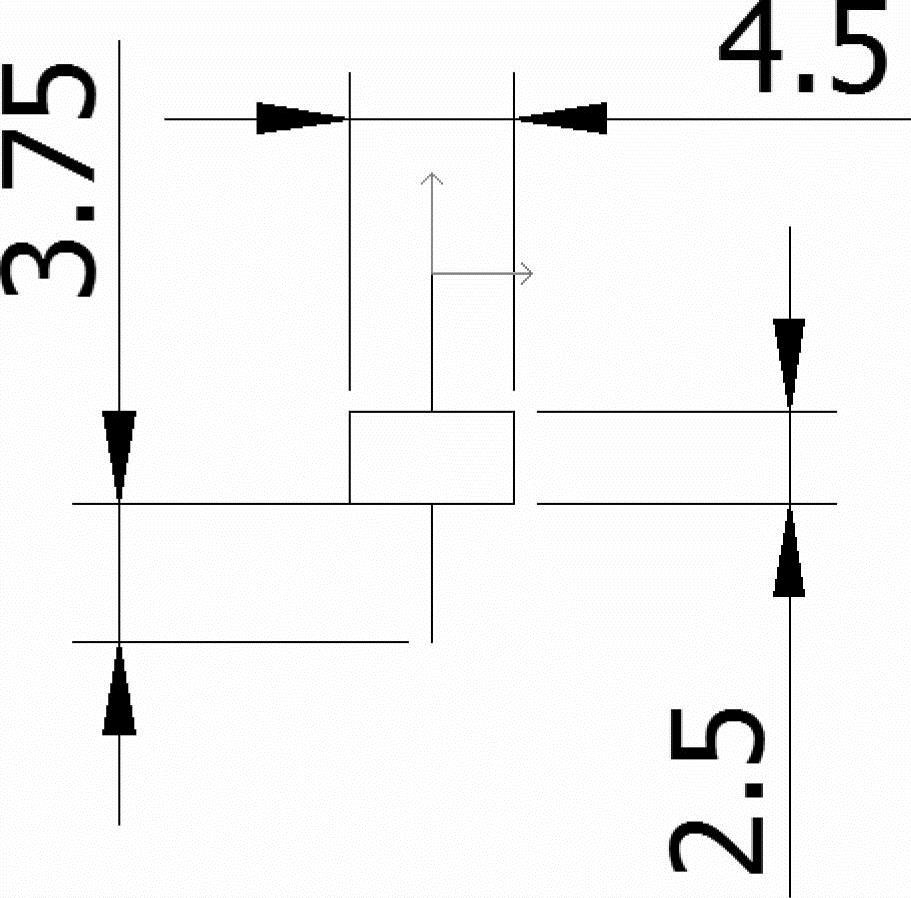
图8-25 绘制图形(www.xing528.com)
步骤3 添加属性 添加可中断继电器线圈回路,按图8-26所示放置连接点。添加符号标注属性,右对齐,在符号左侧。
步骤4 添加插入点 添加插入点到0,0,并【保存】符号,如图8-27所示。
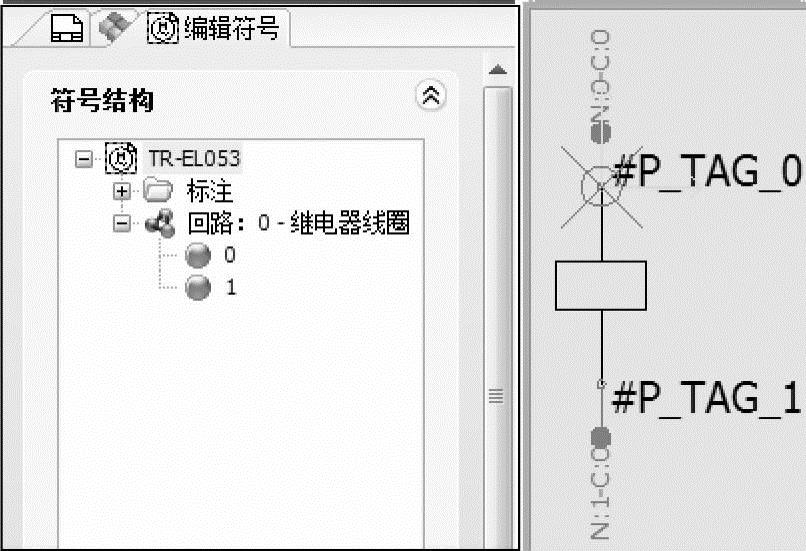
图8-26 添加属性
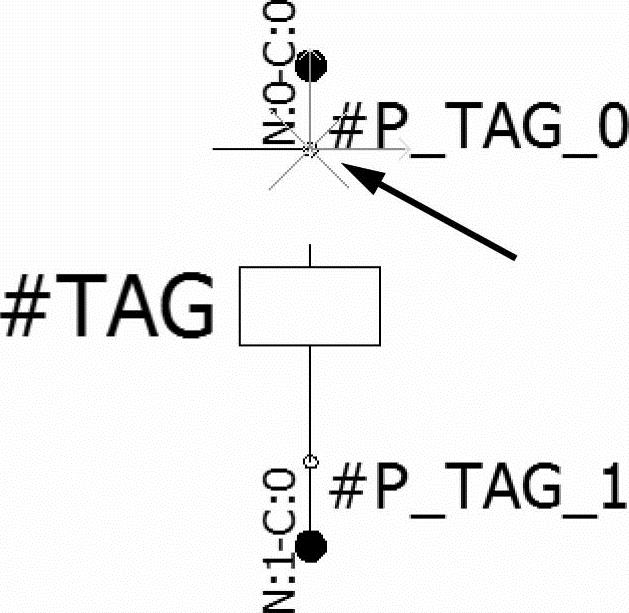
图8-27 添加插入点
步骤5 插入符号 打开页面03-Electricalscheme。插入线圈符号,与-H1和-H2对齐。关联符号到=F1-K1,单击【确定】。如图8-28所示。单击线圈的交叉引用,重新定义位置到中性线的下方。
步骤6 绘制电线 绘制单线,连接线圈-K1,如图8-29所示。
步骤7 关闭工程 右击工程名称,选择【关闭】 。
。
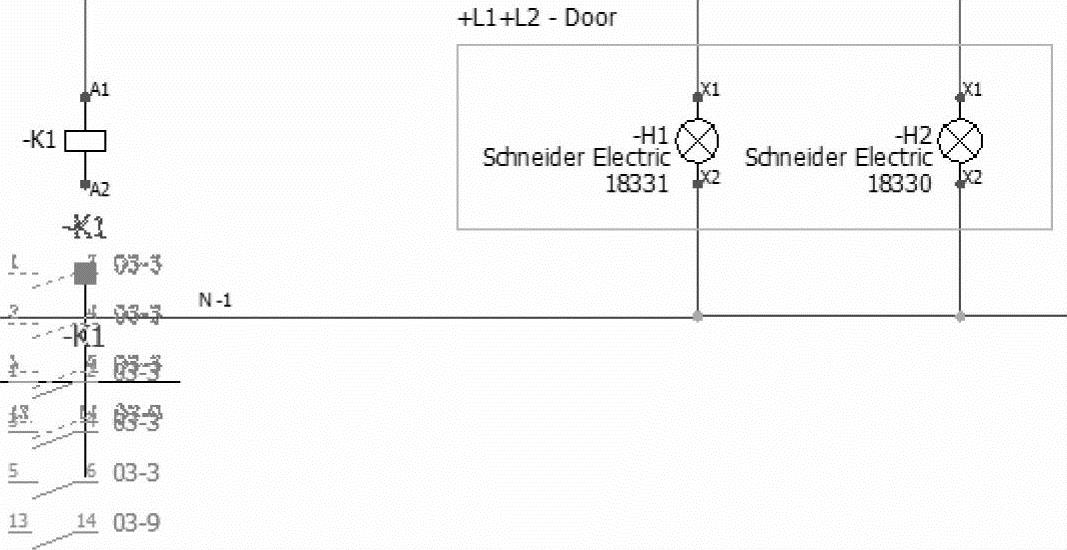
图8-28 插入符号
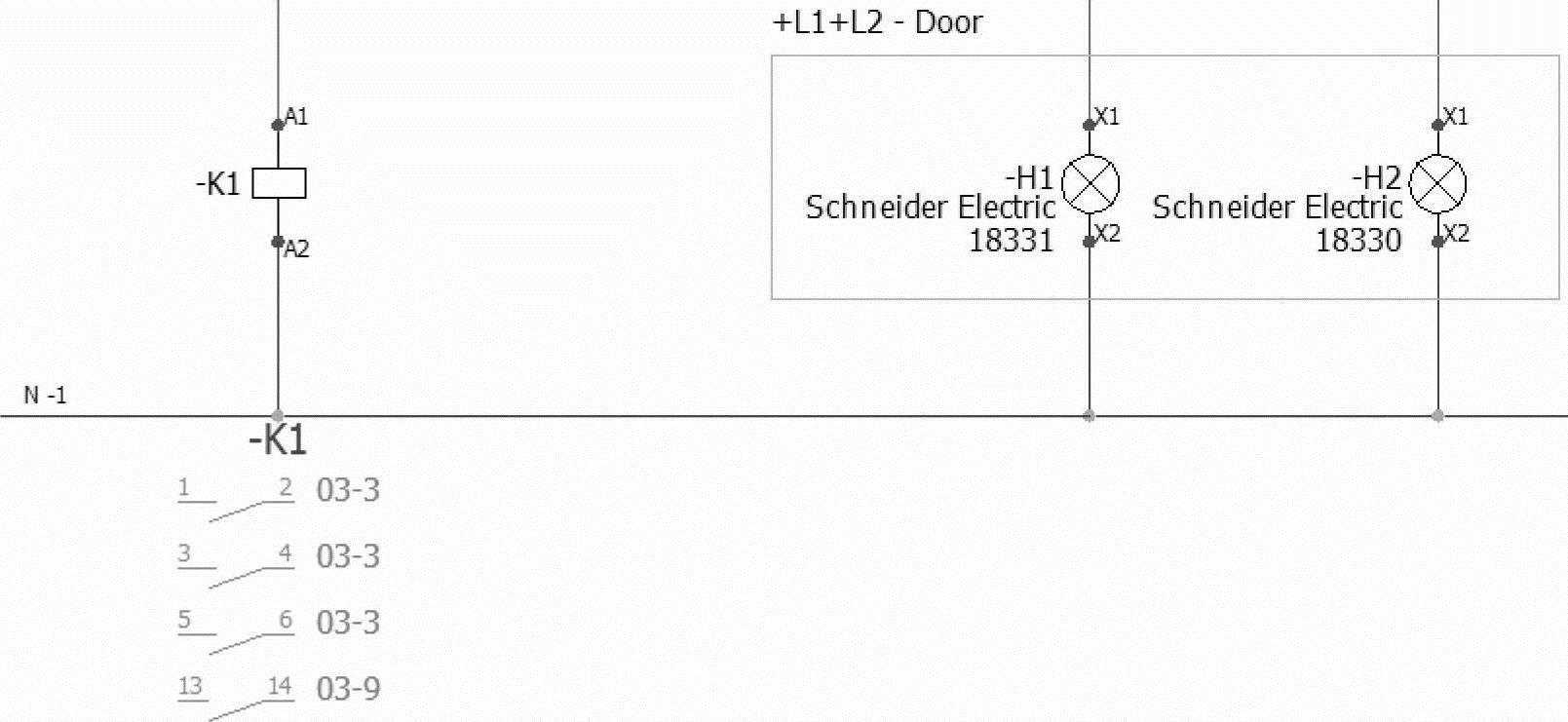
图8-29 绘制电线
免责声明:以上内容源自网络,版权归原作者所有,如有侵犯您的原创版权请告知,我们将尽快删除相关内容。




